- Autor Abigail Brown [email protected].
- Public 2023-12-17 06:41.
- Zadnja izmjena 2025-01-24 12:04.
Tokom godina, Google Chrome je narastao da obuhvati skup web alata koji su svi umotani u jedan svestrani paket. Ali postoji loša strana svih tih konjskih snaga. Kako postaje sve složenije, prilike za kvarove su brojne. Greške u Chromeu se manifestuju na nejasan način, kroz generičku poruku "Chrome ne odgovara".
U ovom vodiču nudimo pomoć za prevazilaženje ovih grešaka u pretraživaču.
Ovi koraci se odnose na Google Chrome na bilo kojem operativnom sistemu, kao i na generički Chromium za Linux i Microsoft Edge, koji koristi Chromium motor.
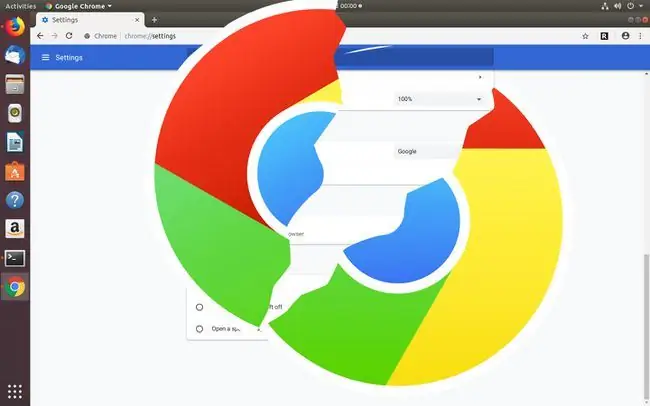
Razlozi zbog kojih Chrome ne reaguje
Usporavanja ili zaustavljanja Chromea obično se odnose na probleme upravljanja memorijom. Pokretanje velikog broja kartica na uređaju sa nedostatkom snage često stvara curenje memorije koje destabilizuje Chrome ili Windows ili oboje.
Ponekad, pokvarena ekstenzija ili web stranica koja se loše ponaša generira greške koje pretraživač ne sadrži, potencijalno zamrzavajući pretraživač ili prisiljavajući njegov abnormalni prekid.
Kako popraviti greške koje Chrome ne reaguje
Iako ne postoji jedno zagarantovano rješenje za različite probleme koji uzrokuju da Chrome prestane reagirati, pokušajte ove korake, u prikazanom redoslijedu, da ponovo pokrenete pretraživač. Postoji velika šansa da će Chrome do kraja biti kao nov.
-
Ažurirajte na najnoviju verziju Chrome-a. Prije nego što počnete kopati po Chromeu i rizikujete da izgubite postavke, odaberite Postavke > Pomoć > O Google Chrome-u da otvorite novu karticu koja prikazuje informacije o instalaciji Chromea. Istovremeno, Chrome će tražiti noviju verziju. Ako ga pronađe, Chrome se automatski ažurira.
Meni Postavke je predstavljen sa tri tačke u gornjem desnom uglu.
- Obriši historiju i keš memoriju. Oštećena keš memorija može vam pokvariti dan. Gotovo je uvijek sigurno obrisati keš memoriju, tako da nema razloga da to ne pokušate. Trebali biste izbrisati i historiju pretraživanja. Ako postoje podaci koji su mogli biti oštećeni, riješite ih se.
-
Ponovo pokrenite uređaj. Ako je Chrome imao grešku u memoriji koja se odnosi na to kako operativni sistem dodjeljuje aktivnu RAM memoriju, ponovnim pokretanjem računara se isprazni sistemska RAM memorija i predstavlja slično novo okruženje za Chrome.
- Onemogući ekstenzije. Ekstenzije su sastavni dio Chrome ekosistema i dodaju nove funkcije pregledniku. Međutim, neki se možda neće aktivno održavati i možda će zastarjeti ili razviti nekompatibilnosti s novim verzijama Chromea. Onemogućite ekstenzije jednu po jednu da vidite da li je jedno izvor problema.
- Obrišite DNS keš memoriju. Iako nisu povezani s Chromeom, DNS kešovi utiču na mrežne veze. DNS omogućava pretraživaču da pronađe web stranice sa URL-ovima umjesto IP adresa. Najbolje je to očistiti, u slučaju da je nešto oštećeno ili nešto pošlo po zlu.
-
Provjerite da vaš firewall ne blokira Chrome. Ako ste radili na svom zaštitnom zidu, uvijek je dobra ideja provjeriti da nove postavke ne blokiraju Chrome.
Na Windows-u, provjerite postavke zaštitnog zida kroz Windows Defender. Na Linuxu provjerite postavke zaštitnog zida da vidite je li Chrome blokiran, iako neće biti eksplicitno naveden kao Chrome. Otvorite terminal i provjerite da li su i dolazni i odlazni saobraćaj dozvoljeni na portovima 80 i 443. Koristite bilo koju od ove dvije naredbe:
sudo iptables -S
ili
sudo ufw status
- Vrati Chrome na zadane postavke. Uvijek je moguće da je nešto oštećeno ili je kombinacija postavki izazvala problem. Jedini način da budete sigurni je da vratite sve na ono što je bilo kada ste prvi put instalirali Chrome.
- Ponovo instalirajte Chrome. Ako vam se čini da ništa ne radi, vratite Chrome na zadane postavke, deinstalirajte ga i ponovo instalirajte. To je najkompletniji način za resetiranje Chromea, ali obično nije potrebno ići tako daleko.
- Kontaktirajte podršku za Google Chrome. Ako sve drugo ne uspije, možda ćete morati kontaktirati Google korisničku podršku da riješite problem.






